Windows 10 / 8.1 / 8 / 7을위한 최고의 정크 파일 클리너
by 오준희 업데이트 시간 2024-10-31 / 업데이트 대상 Windows Care
정크 파일은 작업이 완료된 후에도 컴퓨터에 남아있는 파일입니다. 시간이 지남에 따라 컴퓨터는 임시 파일, 로그 파일, 다운로드 파일 및 불필요한 레지스트리 항목의 형태로 정크 파일로 가득 차게됩니다. Windows PC에서 모든 정크 파일을 쉽게 정리할 수 있도록 전문 Windows 최적화 도구 Windows Care Genius, Windows 10 / 8 / 8.1 / 7 사용자를위한 최고의 정크 파일 정리 유틸리티입니다. 임시 파일 / 정크 파일 / 임시 파일 /을 완전히 제거 할 수있을뿐만 아니라 인터넷은 PC를 추적하지만 잘못된 레지스트리 항목, 쓸모없는 파일, 다운로드 기록 등을 개별적으로 지 웁니다. 아래의 다운로드 버튼을 클릭하여 사용해보십시오.

Windows 10 / 8.1 / 8 / 7을 정리하기 위해 정크 파일을 제거하는 방법
Windows Care Genius는 정크 파일을 완전히 또는 개별적으로 제거 할 수있는 대체 방법을 제공합니다. 컴퓨터에 다운로드하여 설치했는지 확인한 다음 다음 지침에 따라 정크 파일을 쉽게 정리할 수 있습니다.
Part1. 1-Click으로 Windows 10 / 8.1 / 8 / 7에서 모든 정크 파일 지우기
Step1. 프로그램을 실행하고 녹색 상자의 진단을 클릭합니다. 프로그램이 10에서 0까지의 특정 점수로 PC의 상태를 진단하고 액세스하여 상태가 양호한 지 알 수 있습니다.
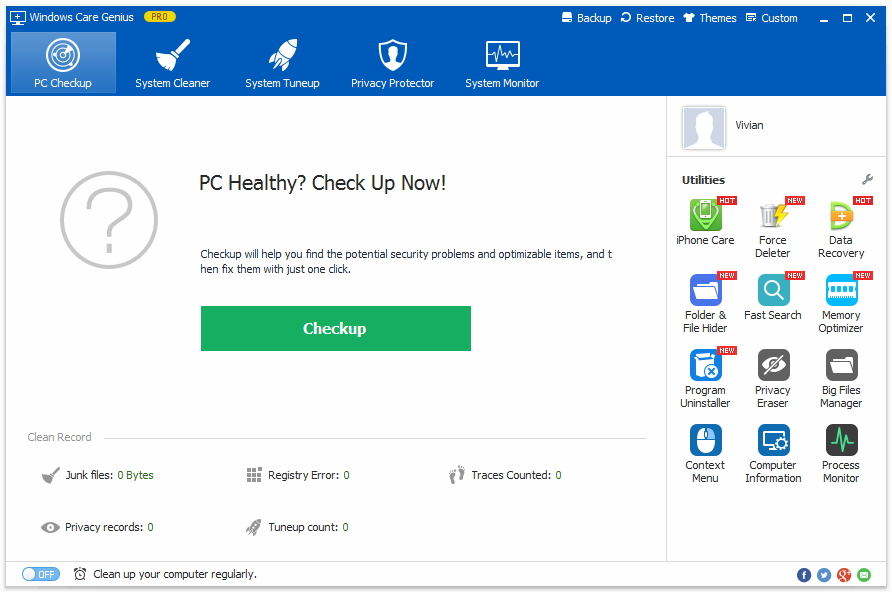
Step2. 스캔 후 모든 잠재적 위험과 스캔 된 정크 파일이 하나씩 나열됩니다.이 프로그램을 사용하면수정 을 클릭하여 모든 문제를 해결하고 Windows 10/8/7을 사용하는 PC에서 원하지 않는 파일을 삭제할 수 있습니다.
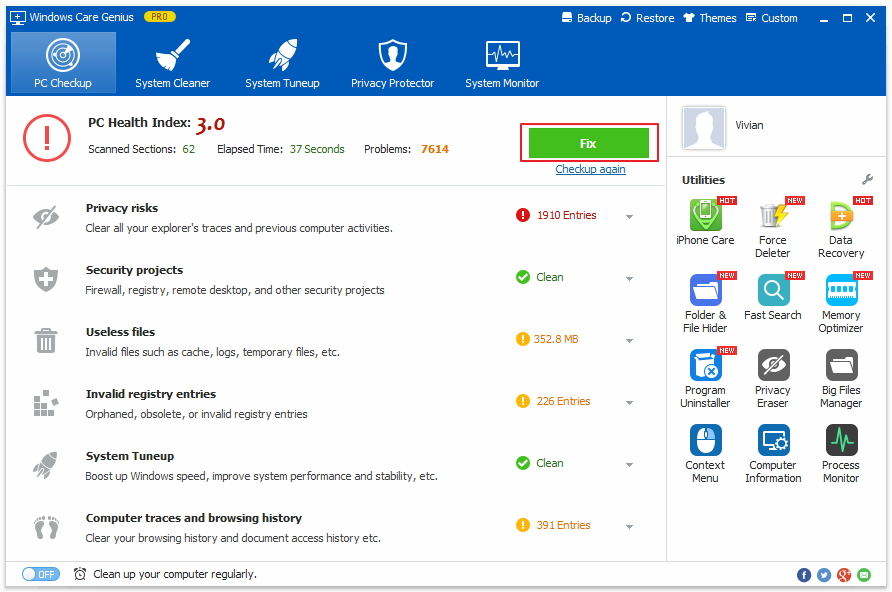
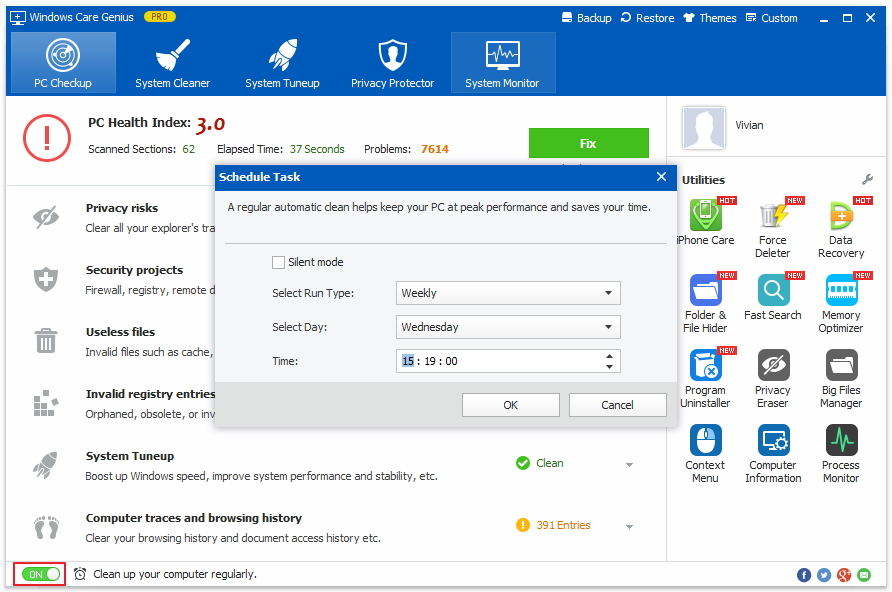
Part2. Windows 10 / 8.1 / 8 / 7에서 하나씩 특정 정크 파일 지우기
전체가 아닌 PC에서 원치 않는 정크 파일의 일부만 삭제하거나 PC에서 찾기 어려운 쓸모없는 파일을 추가로 정리하려면 다음 단계를 수행하여 만들 수 있습니다.
Step1. 프로그램 실행 후 인터페이스에서시스템 클리너를 클릭합니다. 여기에서 잘못된 레지스트리, 쓸모없는 파일, 다운로드 된 기록, 시스템 드라이브 또는 특정 드라이브의 불필요한 파일을 정리할 수 있습니다. 모든 작업은 다음과 같이 완료 될 수 있습니다. 원 클릭.
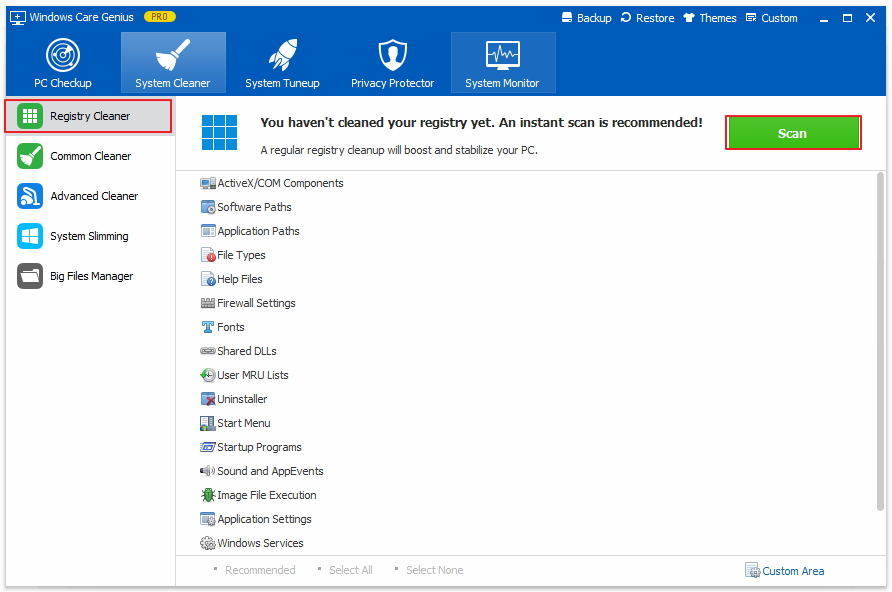
Step2. Privacy Protector에서는 사용자가 본 사진, 웹 사이트, 액세스 한 파일 등의 모든 기록을 삭제하여 개인 정보가 추적되지 않도록 할 수 있습니다. 마찬가지로 모든 작업을 한 번의 클릭으로 수행 할 수 있습니다.
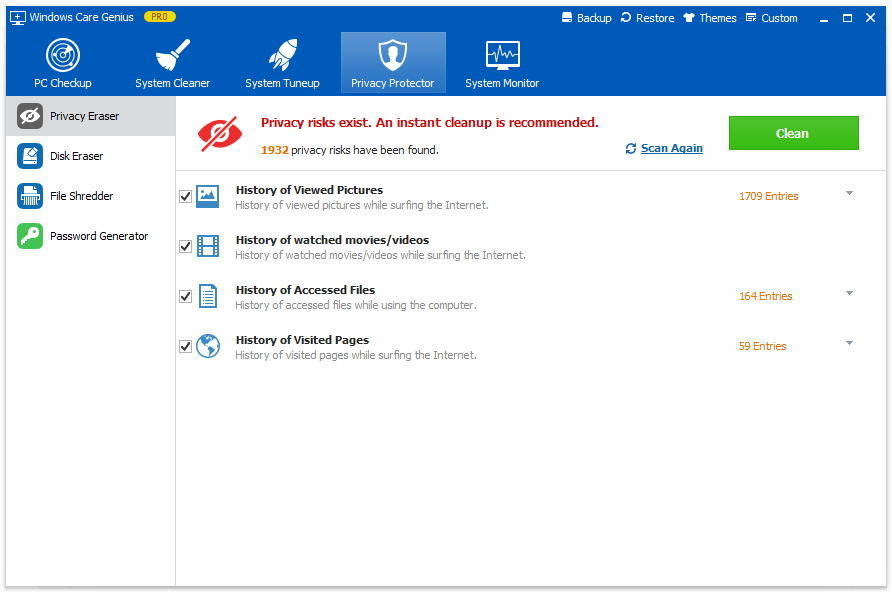
풍부한 기능을 갖춘 다재다능한 Windows 정크 파일 클리너입니다. 그래서 Windows 10 / 8.1 / 8 / 7 용 최고의 컴퓨터 정크 파일 클리너라고합니다. 문제가 있으면 댓글 섹션에 남겨 두세요.






